Создать и редактировать сценарий обработки данных
В списке сценариев обработки данных представлены все сценарии, которые сохранены в слое.
![[Подсказка]](images/admon/tip.png) | Подсказка |
|---|---|
|
Рекомендуется перед созданием сценария протестировать работу SQL-запроса и скопировать его содержимое в буфер обмена — далее вы вставите его в окне параметров сценария. |
Чтобы создать новый сценарий или отредактировать существующий:
-
Откройте список сценариев обработки данных.
-
Для создания нового сценария нажмите кнопку . Для редактирования существующего сценария выделите его в списке и нажмите кнопку .
Откроется окно сценария обработки данных:
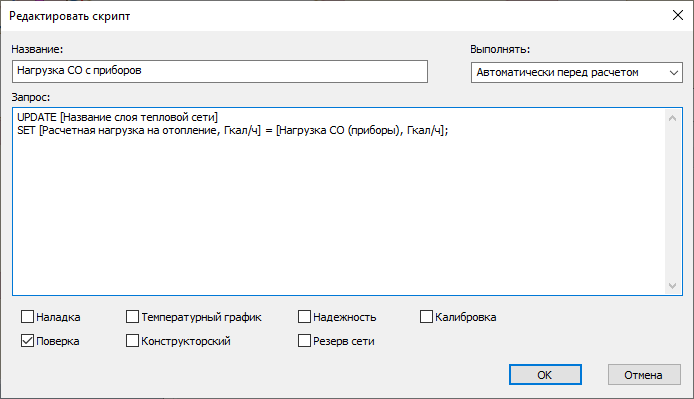
Рисунок 275. Окно сценария обработки данных
-
Введите Название сценария.
-
В выпадающем списке Выполнять укажите способ выполнения:
-
Вручную — сценарий будет запускаться вручную пользователем.
-
Автоматически перед расчетом — сценарий будет выполняться перед запуском расчёта.
![[Предупреждение]](images/admon/warning.png)
Предупреждение Если вы выбрали автоматическое выполнении перед расчетом, то сценарий выполнится в любом случае: даже если расчет не запустился или возникли ошибки!
Если расчет выполняется только для выбранного вами источника (тепловой сети), то сценарий выполняется в соответствии с условием SQL-запроса и применяется ко всему слою инженерной сети. Для применения сценария к определенному источнику (тепловой сети) можно:
-
написать SQL-запрос, с условием фильтрации, например, по значению поля Номер источника;
-
скопировать тепловую сеть в отдельный слой.
-
-
Автоматически после расчета — сценарий будет выполняться после проведения расчёта.
-
-
В поле Запрос введите значение SQL-запроса или вставьте его из буфера обмена.
-
Выберите для какого инженерного расчета будет применяться сценарий, отметив галочкой необходимые.
-
В блоке Вывод на экран дополнительно можно настроить отображение результатов выполнения:
-
Название запроса - отображать или не отображать название сценария обработки данных.
-
Текст запроса - отображать или не отображать текст (код) SQL-запроса.
-
Рамки таблицы - для табличных результатов, отображать или не отображать рамки таблицы.
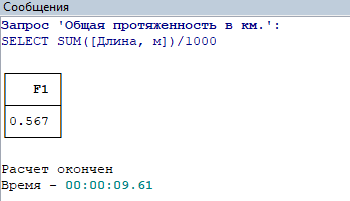
Рисунок 276. Пример отображение результатов выполнения в окне Сообщения
-
-
Нажмите .
-
Если у вас несколько сценариев, то вы можете изменить порядок выполнения сценариев в окне со списком сценариев обработки с помощью кнопок и - первый (верхний) в списке будет выполняться первым, и далее сверху→вниз.
-
Для сохранения изменений нажмите .